Publicité
 Bien que les disques SSD puissent fournir briser le cou la vitesse de calcul, la plupart des utilisateurs ne connaissent pas un méchant secret - votre lecteur n'est peut-être pas correctement configuré.
Bien que les disques SSD puissent fournir briser le cou la vitesse de calcul, la plupart des utilisateurs ne connaissent pas un méchant secret - votre lecteur n'est peut-être pas correctement configuré.
La raison en est que les SSD ne sont pas optimisés prêts à l'emploi. Avant que le disque n'atteigne des performances optimales, l'utilisateur doit effectuer une bonne partie des ajustements et des travaux préparatoires. En particulier, le mode AHCI dans le BIOS / EFI doit être activé et les pilotes AHCI appropriés doivent être installés. En outre, vous devez sérieusement envisager de mettre à niveau le micrologiciel de votre SSD vers la dernière version et de vérifier que les pilotes appropriés sont installés.
Cependant, pour ceux qui souhaitent prolonger la durée de vie de votre lecteur 3 meilleurs conseils pour maintenir les performances et prolonger la durée de vie de votre SSDPendant des années, les disques durs standard ont été le facteur limitant la vitesse dans la réactivité globale du système. Alors que la taille du disque dur, la capacité de la RAM et la vitesse du processeur ont augmenté de façon presque exponentielle, la vitesse de rotation d'un disque dur, ... Lire la suite , consultez l'article de Tina.
Jargon technique
Collecte des ordures: La collecte des ordures dans un SSD joue un rôle essentiel pour empêcher votre SSD de cracher. Pourquoi demandes-tu? Parce que les disques SSD ne peuvent pas simplement effacer des blocs de mémoire en écrivant sur des données jetées, comme le fait un disque traditionnel sur plateau. Avant que le contrôleur du SSD puisse écrire sur un bloc, il doit le lire pour le marquer pour suppression - l'approche en lecture-écriture en deux étapes pour effacer les cellules flash peut prendre beaucoup de temps.
Collecte des ordures en arrière-plan résout ce problème en lisant et en marquant les blocs comme effacés pendant que l'ordinateur est inactif. Ce processus, également appelé récupération de place inactive, fonctionne indépendamment d'un système d'exploitation. Cela fonctionne donc sous Linux, Mac et Windows. L'activation de la récupération de place en arrière-plan nécessite simplement de vous déconnecter et de laisser l'ordinateur en marche pendant quelques heures.
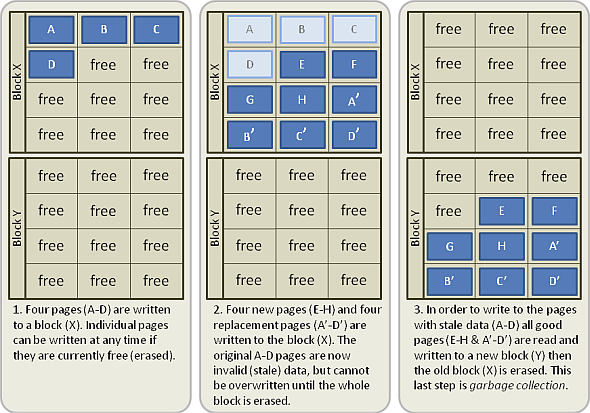
RÉDUIRE: TRIM résout le problème de l'effacement de la mémoire flash en fonctionnant au niveau du système d'exploitation. Au lieu que le contrôleur SSD marque les blocs qui doivent être effacés, le système d'exploitation joue ce rôle. Malheureusement, TRIM dépend entièrement de la compatibilité du pilote et du système d'exploitation. Donc, si un problème survient dans le système d'exploitation ou les pilotes installés, TRIM ne fonctionnera pas.
Distinction BIOS / EFI: Le système d'entrée-sortie de base a été remplacé assez récemment par le système d'interface de micrologiciel étendu dans les ordinateurs plus récents. Fonctionnellement, cependant, vous pouvez toujours interagir avec les deux systèmes de la même manière.
Activer AHCI dans votre BIOS / EFI
Activer AHCI dans un environnement BIOS: Il n'y a pas de différence significative entre l'activation d'ACHI dans un environnement EFI ou BIOS. Cependant, étant donné que de nombreux environnements de pré-démarrage diffèrent par leur disposition et leur terminologie, je ne peux que fournir des directives générales. Les captures d'écran de cet article ne reproduiront pas exactement votre mise en page.
Pour commencer à activer AHCI:
- Appuyez sur la touche F de correction pour accéder à votre BIOS / EFI. Cela varie selon le fabricant et la marque de la carte mère. Souvent, la clé est soit Del, F2 ou F10.
- Une fois dans votre BIOS ou EFI, recherchez les références à votre «disque dur» ou «stockage». Clique dessus.
- Modifiez le paramètre IDE ou RAID en AHCI.
- Normalement, appuyez sur F10 pour enregistrer, puis quittez. Vos paramètres peuvent toutefois varier. Assurez-vous simplement de sauvegarder et de quitter, sinon vos paramètres ne resteront pas.
les fenêtres: Si vous n'avez pas installé les pilotes AHCI dans Windows, votre ordinateur subira BSOD au démarrage. Windows 7 est devenu le premier système d'exploitation Windows à proposer la commande TRIM. Malheureusement, Vista et XP en manquent.
ATTENTION: Si vous avez initialement installé votre ordinateur avec IDE, l'activation d'ACHI dans Windows provoquera le redoutable écran bleu de la mort (BSOD) au démarrage. Avant de continuer, installez d'abord les pilotes AHCI de Microsoft, avant d'activer AHCI. Heureusement, Microsoft a rendu l'installation assez simple: il suffit de télécharger et installer le package Fix It directement auprès de Microsoft.
Mac OS X: Pour les versions OSX antérieures à Lion, vous devez installer manuellement TRIM pour que cela fonctionne. Voici quelques instructions simples pour une configuration correcte.
Linux: Linux a implémenté TRIM depuis 2008. Vous pouvez l'installer manuellement en en suivant ces instructions.
Voici un exemple d'un environnement de pré-démarrage UEFI:
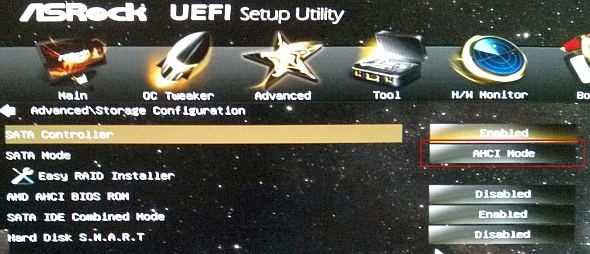
Voici un exemple de l'ancien environnement de pré-démarrage du BIOS:
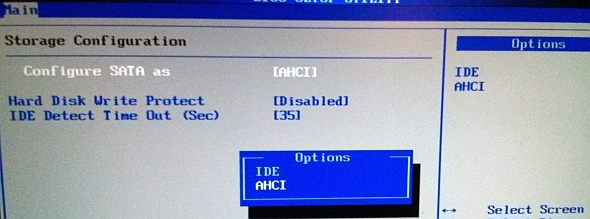
Téléchargez le bon pilote pour TRIM
TRIM optimise votre lecteur, empêchant le bégaiement et le ralentissement. Contrairement à un disque à plateau, les SSD n'écrasent pas les données marquées comme effacées. Avant d'écrire dans un bloc «sale», un SSD doit émettre une commande TRIM pour l'effacer. Lorsque TRIM fonctionne correctement, le contrôleur SSD efface les blocs inutilisés, ce qui se traduit par une expérience transparente. Cependant, s'il existe un problème technique ou une erreur de configuration, TRIM peut ne pas fonctionner et le lecteur manquera d'espace libre - cependant, comme il manque d'espace libre, le lecteur ralentira considérablement.
Heureusement, la fonction de récupération de place inactive intégrée à presque tous les contrôleurs de micrologiciel modernes, atténue un TRIM défectueux. Tous les disques n'utilisent pas le ramasse-miettes inactif - cependant, pour les SSD non Intel modernes, le ramasse-miettes est équipé en standard. L'activation de la récupération de place nécessite uniquement que vous vous déconnectiez et que vous le laissiez fonctionner en mode inactif.
En général, les amateurs suggèrent d'installer le pilotes de stockage Intel officiels pour les chipsets Intel et Pilotes Microsoft pour les chipsets AMD. Pour vous assurer que les pilotes MS sont installés, sous Windows, accédez au Gestionnaire de périphériques et sélectionnez le SSD dans «Lecteurs de disque». Ensuite, mettez simplement à jour les pilotes - Windows devrait les installer automatiquement.
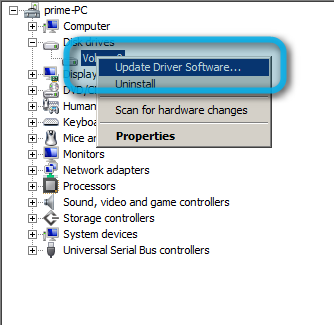
Assurez-vous que votre chipset prend en charge TRIM
Malheureusement tous les chipsets ne prennent pas en charge TRIM, en particulier dans les matrices RAID. Les chipsets Intel série 7 prennent officiellement en charge TRIM dans toute forme de RAID. Cependant, un support non officiel existe dans les chipsets Series 6. En outre, Linux prend prétendument en charge TRIM basé sur logiciel dans les matrices RAID, bien qu'avec certaines complications.
Mettez à jour le micrologiciel de votre SSD
De nombreux SSD souffrent de divers bugs au moment où ils arrivent sur les marchés. Heureusement, ces fréquences de bugs reçoivent des mises à jour sous forme de correctifs de firmware. Ces correctifs peuvent être destructeurs, où toutes les données sur l'appareil sont détruits, ou non destructifs. Dans les deux cas, vous devrez sauvegarder vos données avant de flasher le firmware mis à jour.
Pour informations supplémentaires sur la sauvegarde de vos données Le guide de sauvegarde et de restauration de WindowsDes catastrophes arrivent. À moins que vous ne souhaitiez perdre vos données, vous avez besoin d'une bonne routine de sauvegarde Windows. Nous vous montrerons comment préparer des sauvegardes et les restaurer. Lire la suite , consultez le manuel de Tina. En un mot, copiez simplement vos données sur un disque externe à l'aide d'un logiciel tel que Clonezilla. Justin a écrit un excellent guide sur la sauvegarde d'un disque en utilisant PartedMagic combiné avec Clonezilla Comment utiliser Clonezilla pour cloner votre disque dur WindowsVoici tout ce que vous devez savoir sur la façon d'utiliser Clonezilla pour cloner votre disque dur de la manière la plus simple. Lire la suite , dont je peux me porter garant personnellement. Alternativement, si vous utilisez Windows 7, essayez la fonction de sauvegarde intégrée Comment configurer et utiliser la fonction de sauvegarde et de restauration de Windows 7Ce n'est pas un secret lorsque je vous dis que vous aurez besoin tôt ou tard d'une sauvegarde de vos données personnelles. En avez-vous un en ce moment? Ce qui empêche la plupart des gens de préparer des sauvegardes régulières ... Lire la suite .
Bien que dangereuse, la mise à jour du micrologiciel de votre SSD peut l'empêcher de souffrir de problèmes à l'avenir. Mais avant de procéder à la mise à jour, faites vos recherches - trouvez les disques qui nécessitent des mises à jour du micrologiciel.
N'achetez pas de merde
Sur les huit SSD que j'ai utilisés au cours des quatre dernières années, quatre ont échoué, malgré la mise à jour du micrologiciel et la prise de toutes les précautions nécessaires. Les quatre pannes provenaient de disques utilisant des contrôleurs Sandforce de deuxième génération, qui ont connu des pannes catastrophiques.
Heureusement, les SSD modernes souffrent de moins de problèmes que les modèles précédents. Mais ne tentez pas le destin. Lisez les commentaires avant de faire un achat. Optez pour un modèle à jour tel que le SSD M.2 Qu'est-ce qu'un SSD M.2? Les avantages, les inconvénients et comment en installer unVous voulez que votre système d'exploitation fonctionne encore plus rapidement? La réponse est d'utiliser un lecteur SSD M.2. Voici ce que vous devez savoir. Lire la suite .
Conclusion
Les performances de votre SSD prêt à l'emploi ne sont optimisées que si vous effectuez trois actions essentielles: Tout d'abord, essayez d'activer l'AHCI dans votre BIOS / EFI. Deuxièmement, vérifiez si votre chipset (carte mère) est compatible avec TRIM. Troisièmement, vérifiez si votre lecteur nécessite une mise à jour du firmware.
Pour un moyen supplémentaire d'améliorer les performances de votre PC, vous pourriez envisager mise à niveau vers la RAM DDR4 La meilleure RAM DDR4 pour améliorer les performances de votre PCSi votre ordinateur semble lent ou lent, il se peut que vous deviez une mise à niveau de la RAM. Voici la meilleure RAM DDR4 pour votre prochaine mise à niveau. Lire la suite avec ces recommandations:
Crédits image: Blocs de mémoire flash via Wikipedia
Kannon est un journaliste technologique (BA) avec une formation en affaires internationales (MA) avec un accent sur le développement économique et le commerce international. Ses passions sont dans les gadgets d'origine chinoise, les technologies de l'information (comme RSS) et les trucs et astuces de productivité.


